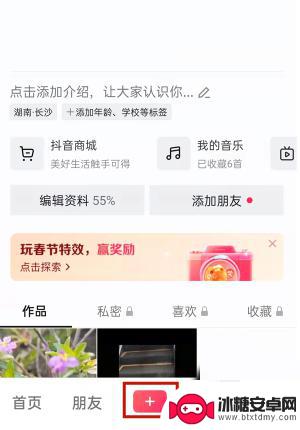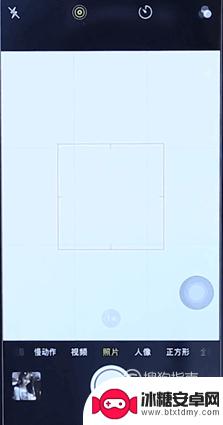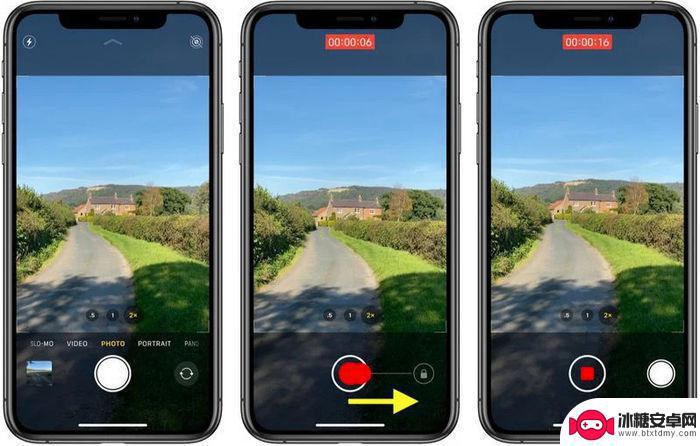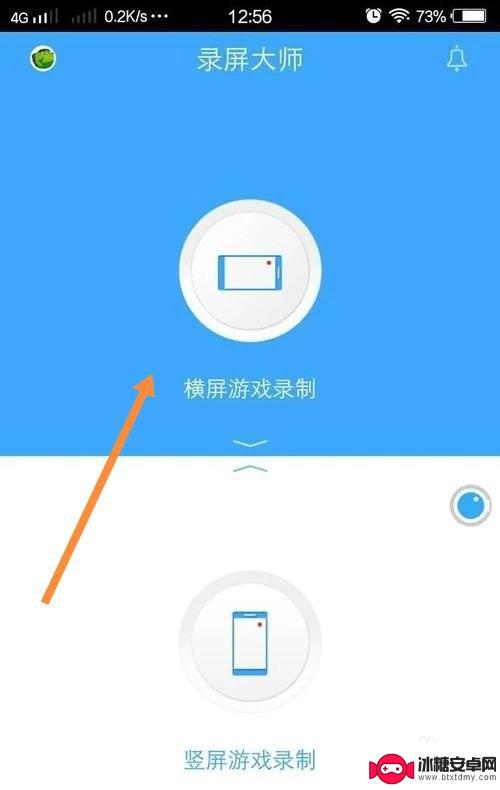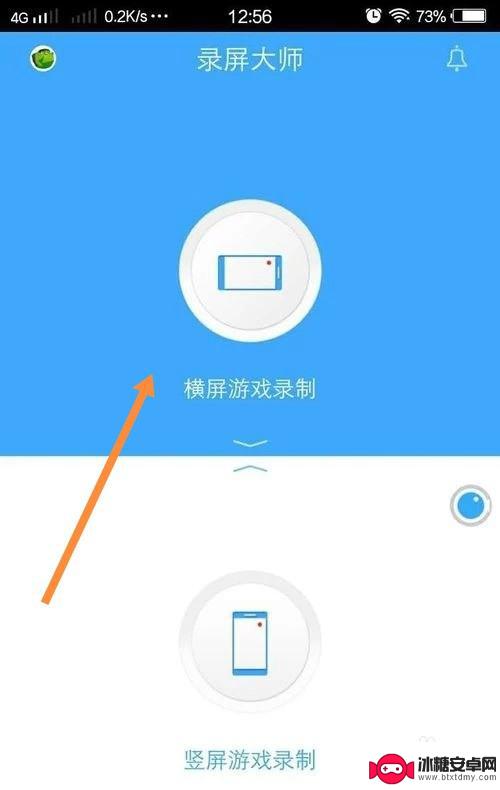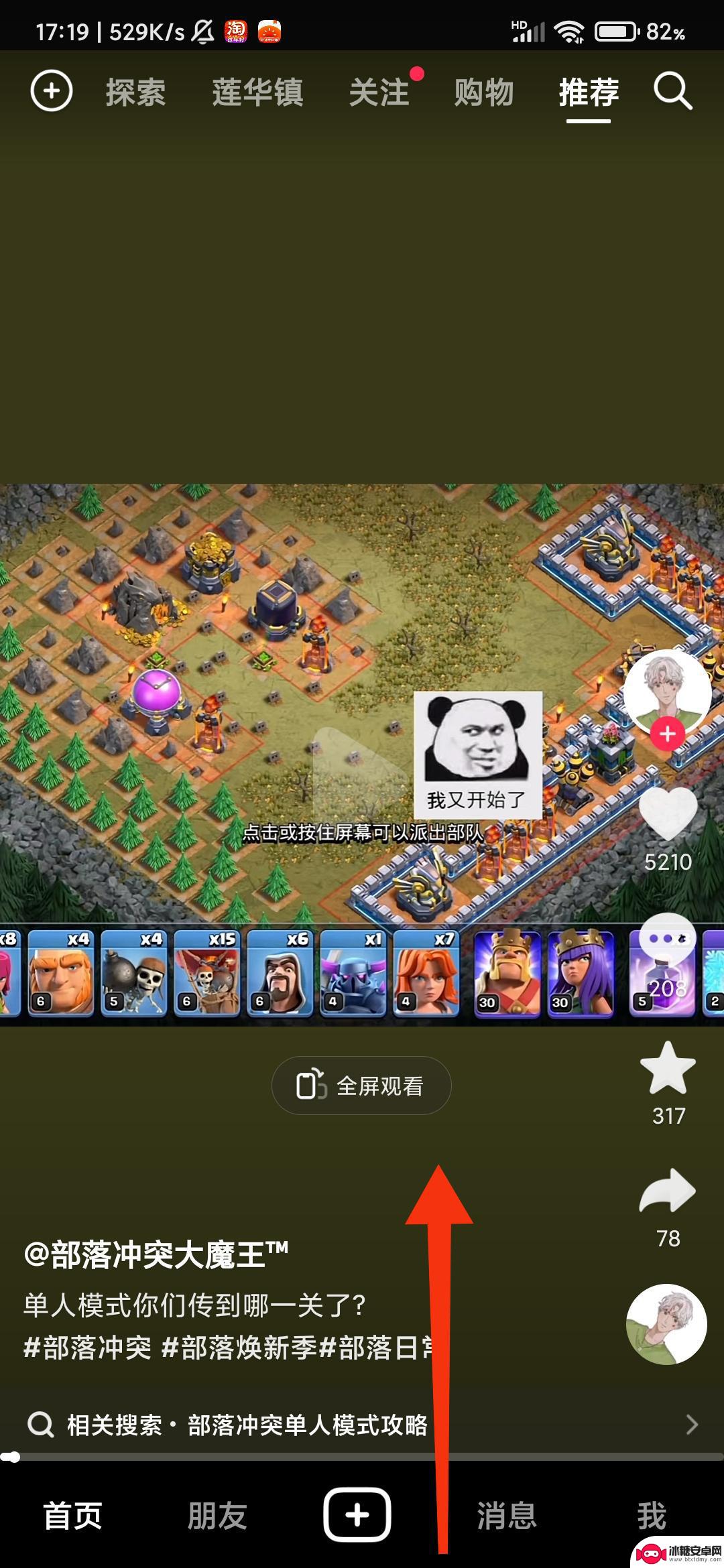苹果手机怎样边看视频边录音 苹果手机如何一边看视频一边录屏
苹果手机作为一款功能强大的智能手机,除了其出色的拍照功能和流畅的操作体验外,还具备一边观看视频一边录音的便利特性,对于那些喜欢记录生活点滴或者需要制作教学视频的用户来说,这项功能无疑是一大福利。许多人可能对如何在苹果手机上实现这一操作感到困惑。本文将为大家详细介绍苹果手机如何一边欣赏精彩视频,同时又能顺利进行录音的方法与技巧。无论你是想记录美好时刻,还是制作专业教程,相信本文会为你提供有效的帮助。
苹果手机如何一边看视频一边录屏
具体方法:
1.首先,打开手机,找到设置选项,点击设置中的控制中心选项。
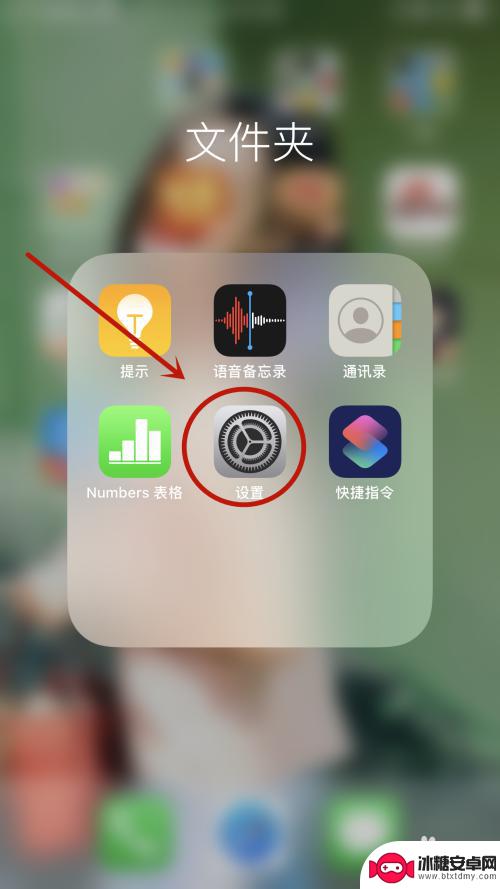
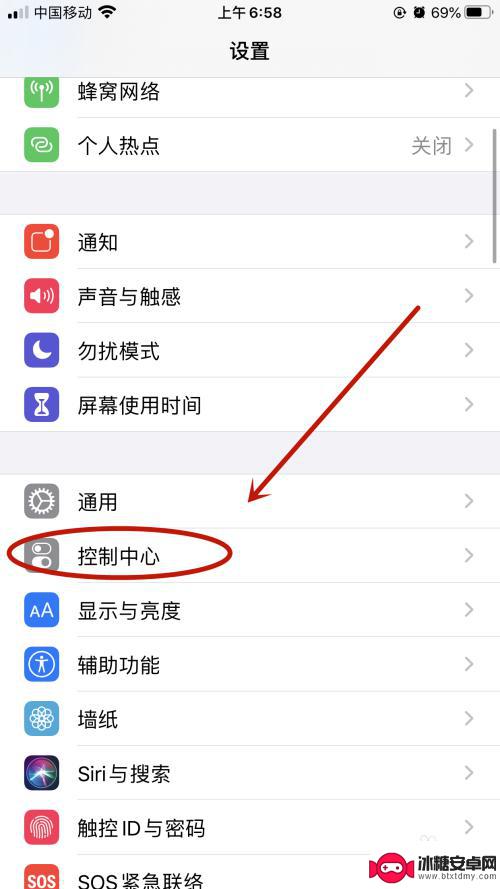
2.点击控制中心的自定义控制选项,选择屏幕录制选项,添加。
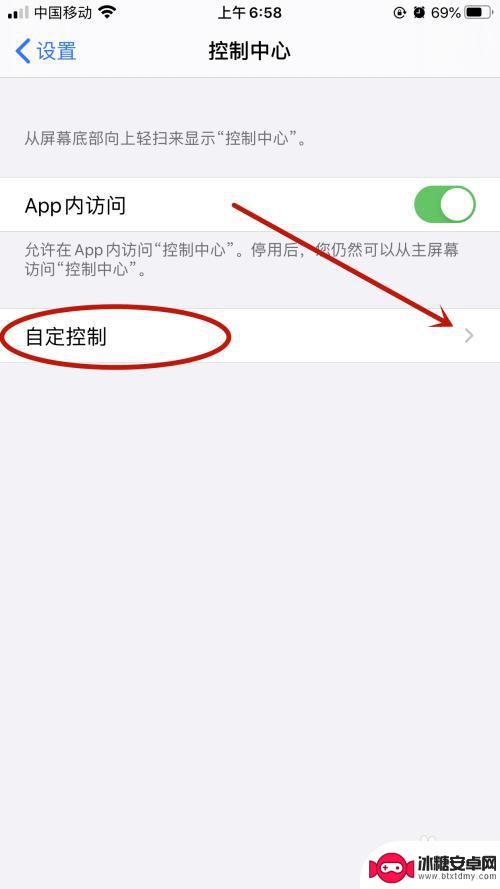
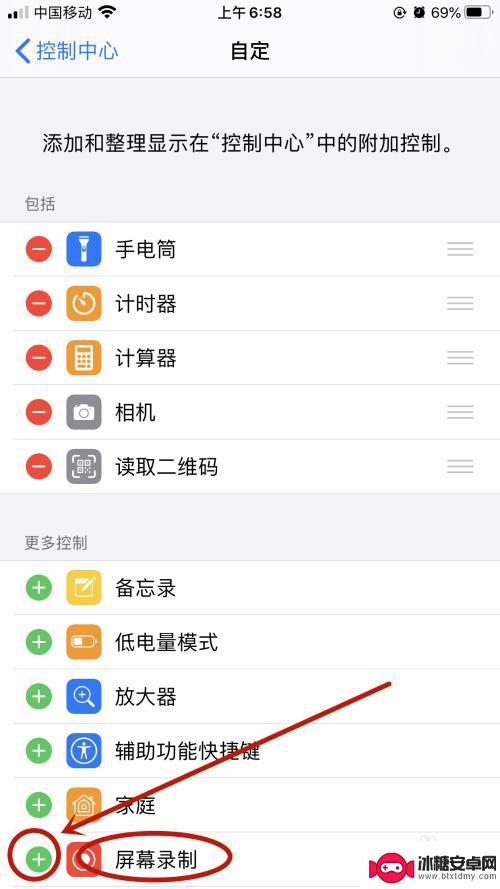
3.然后返回原始页面,在状态栏里面就显示有快捷录制按钮了。如下图所示。
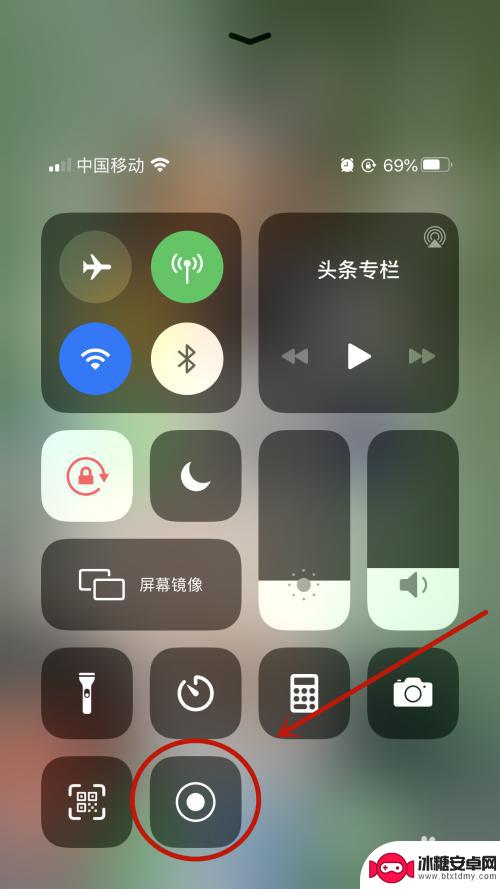
4.然后点击想要下载的视频页面,滑动手机状态栏。找到刚刚添加的快捷录制按钮点击确认,手机最顶端屏幕就会出现如图所示的红色标识,则显示已经开始录制。
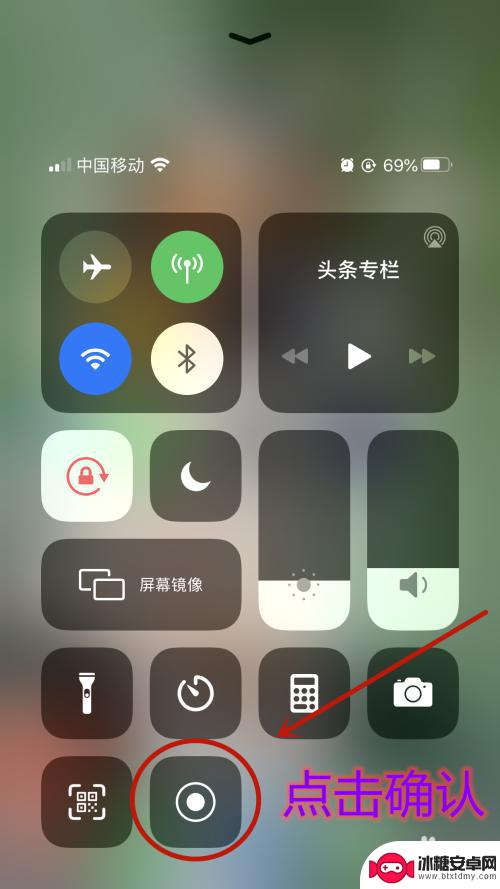
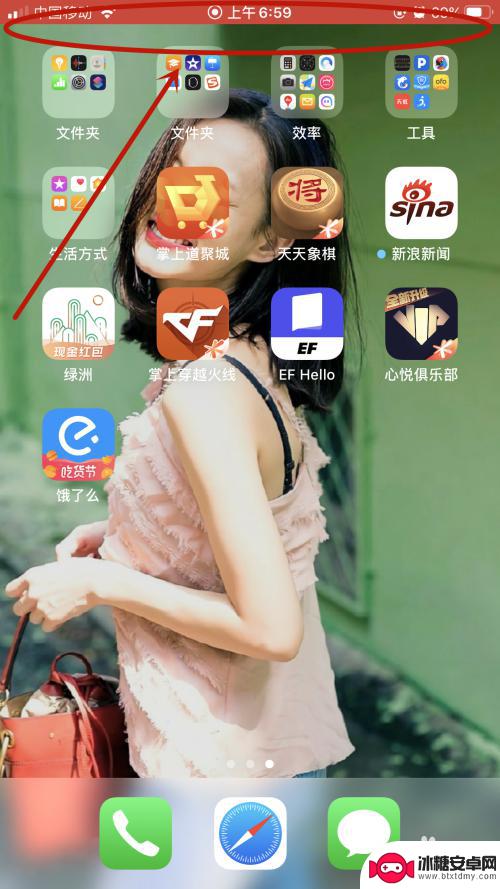
5.这样就可以一遍看视频一边下载了,最后点击红色光圈。选择停止屏幕录制,刚才录制的视频就自动保存到手机相册里面了,是不是很简单呢?
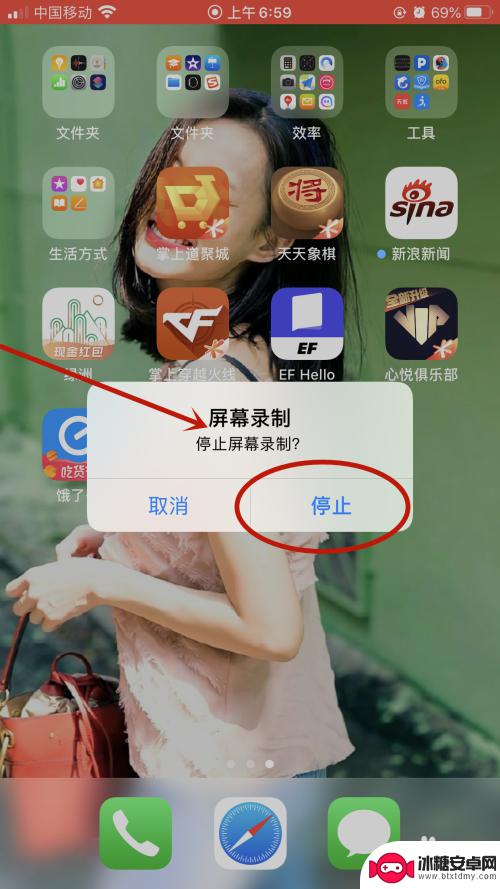
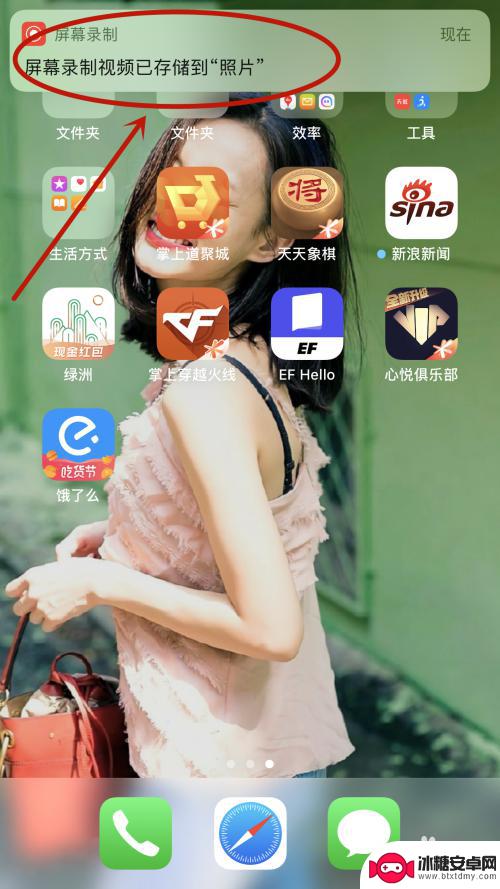
以上是关于如何在苹果手机上同时观看视频和录音的全部内容,如果你遇到了同样的问题,可以参考本文中介绍的步骤进行修复,希望这对你有所帮助。
相关教程
-
抖音怎么边录边唱还有伴奏(抖音怎么边录边唱还有伴奏歌词呢)
很多朋友对于抖音怎么边录边唱还有伴奏和抖音怎么边录边唱还有伴奏歌词呢不太懂,今天就由小编来为大家分享,希望可以帮助到大家,下面一起来看看吧!1怎样一边录视频一边唱歌还有伴奏?步骤/...
-
怎么边操作手机边拍视频 iPhone怎么边拍视频边拍照片
在如今的社交媒体时代,手机拍摄已成为人们记录生活、分享瞬间的重要方式,而iPhone作为一款功能强大的智能手机,不仅拥有出色的拍摄效果,还提供了许多实用的拍摄功能。在使用iPh...
-
苹果手机能不能边放音乐边录视频 在iPhone上播放音乐时如何录制视频
苹果手机作为一款功能强大的智能设备,备受用户追捧,在使用iPhone时,有一些功能问题常常困扰着用户,比如在播放音乐的同时录制视频是否可行。这个问题困扰着很多用户,因为有时候我...
-
苹果手机怎么边玩游戏边录视频 手机边玩游戏边录视频软件
手机已成为人们日常生活中不可或缺的一部分,尤其是苹果手机更是备受青睐,在手机上玩游戏已经成为许多人放松和娱乐的方式,而有时候我们还想记录下自己的游戏过程或者与朋友分享自己的游戏...
-
手机怎么一边玩游戏一边录视频 手机怎样边玩游戏边录制游戏视频
在现如今的移动互联网时代,手机已经成为了人们生活中不可或缺的一部分,除了满足通讯和社交的需求外,手机还具备了众多娱乐功能,其中游戏更是备受大众喜爱。有时我们在玩游戏的同时也想记...
-
小米怎么边打游戏边刷抖音呢(小米怎么边打游戏边刷抖音呢视频)
大家好,关于小米怎么边打游戏边刷抖音呢很多朋友都还不太明白,今天小编就来为大家分享关于小米怎么边打游戏边刷抖音呢视频的内容,希望对各位有所帮助!1怎么一边打游戏一边刷抖音?步骤/方...
-
如何设定手机无线充电 苹果无线充电如何设置
现手机无线充电已经成为很多手机用户的选择,而苹果手机也不例外,对于苹果手机用户来说,如何正确设置手机的无线充电功能,是一个比较重要的问题。苹果手机的无线充电设置相对简单,只需要...
-
手机如何远程遥控电脑 手机远程控制电脑开机方法
随着科技的不断发展,如今我们可以利用手机远程控制电脑,实现一些远程操作的便利,想象一下即使身处千里之外,只需一部手机就能轻松地开启电脑,进行文件传输、查看资料等操作,这种便捷的...
-
手机图库照片如何拼接 手机拼接图片软件下载
手机拼接图片已经成为一种流行的趋势,许多人喜欢利用手机图库中的照片来进行拼接,创造出独特且有趣的作品,为了实现这一目的,我们可以通过下载手机拼接图片软件来轻松实现。这些软件提供...
-
手机小划痕怎么处理 手机屏幕划痕处理小窍门
随着手机使用频率的增加,手机屏幕上的划痕也难免会出现,不仅影响美观,还可能影响触控灵敏度。在日常使用中我们可以采取一些小窍门来处理手机屏幕上的小划痕,比如使用专门的手机保护膜、...